
آیا تا به حال به دنبال نصب یک برنامه خاص بودهاید که در گوگل پلی پیدا نمیشود؟ یا شاید بخواهید یک نسخه قدیمیتر از یک برنامه را نصب کنید که دیگر در فروشگاه گوگل موجود نیست؟ خب، برای این کار باید برنامهها را از منابعی غیر از گوگل پلی نصب کنید. در این مقاله، مراحل فعالسازی و نصب برنامه ها از منابع ناشناس در اندروید را به شما آموزش میدهیم.
چرا نصب برنامه از منابع ناشناس و خارج از گوگل پلی؟
گاهی اوقات برنامههایی وجود دارند که به دلایل مختلف در گوگل پلی قرار نگرفتهاند، مثل برنامههای نسخه بتا، نسخههای قدیمیتر، آخرین نسخه از یک برنامه، یا حتی برنامههایی که در مناطق خاصی در دسترس نیستند. به همین دلیل، شما نیاز دارید که از منابع دیگری مثل وبسایتها، فایل APK برنامه مورد نظر خود را دانلود و نصب کنید.
مراحل نصب برنامه از منابع ناشناس در اندروید
1. ورود به تنظیمات دستگاه
اولین قدم این است که وارد «تنظیمات» (Settings) دستگاه اندرویدی خود شوید.
2. رفتن به بخش امنیت
در بخش تنظیمات، به دنبال گزینه «امنیت و حریم خصوصی» (Security and Privacy) بگردید. در برخی از دستگاهها، این گزینه ممکن است به نامهای مشابه دیگری مانند «قفل صفحه و امنیت» (Lock screen and security) باشد.
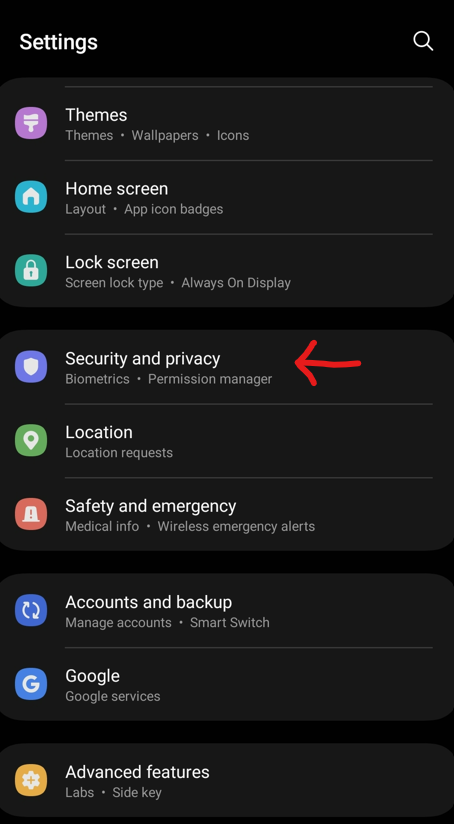
3. فعالسازی نصب از منابع ناشناس
حالا باید گزینه «منابع ناشناس» (Unknown sources) را پیدا کنید. این گزینه به شما اجازه میدهد تا برنامههایی را که از گوگل پلی نیستند، نصب کنید. وقتی این گزینه را پیدا کردید، آن را فعال کنید. معمولا پس از فعالسازی، یک پیام هشدار نمایش داده میشود که به شما خطرات احتمالی این کار را یادآوری میکند.
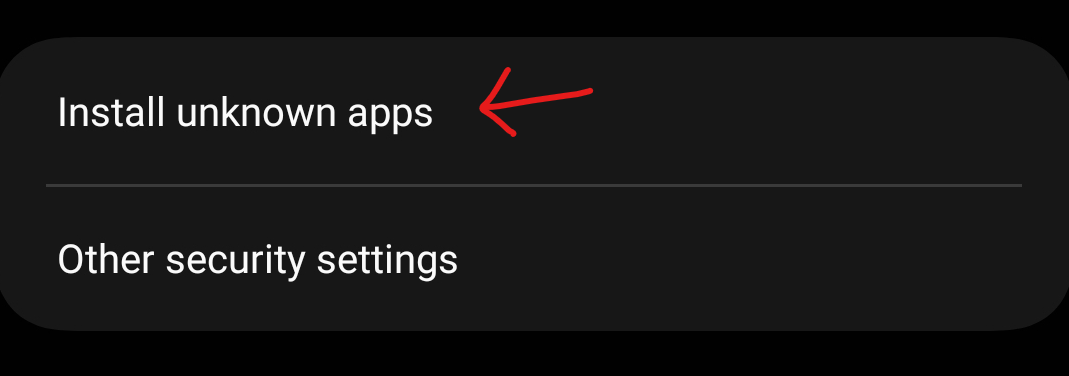
دقت داشته باشید که در برخی از گوشیها ممکن است لیستی از برنامهها را در این قسمت (Unknown sources) مشاهده کنید که در این صورت باید به برنامهای که فایل APK مربوطه را از طریق آن و در آن دانلود کردید، مانند My Files در گوشیهای سامسونگ، اجازه نصب برنامههای ناشناس را بدهید.
4. نصب فایل APK
پس از فعالسازی گزینه منابع ناشناس، میتوانید فایل APK برنامه مورد نظر خود را از هر جایی که آن را دانلود کردهاید، نصب کنید. برای این کار، به محل ذخیرهسازی فایل APK بروید و روی آن کلیک کنید؛ سپس مراحل نصب را دنبال کنید.
نکته مهم:
دقت کنید که با توجه به ورژن اندروید دستگاه شما، ممکن است جزئیات این فرایند کمی متفاوت باشد. با این حال، به طور کلی فرایند نصب برنامه های اندروید از منابع ناشناس به ترتیب توضیح داده شده در بالا است.
unknown با ۱۲۸مگابایت چکار باید کرد
میخوام برنامه های ناشناخته رانصب کنم